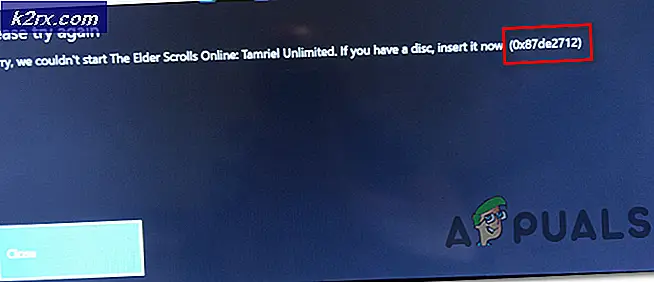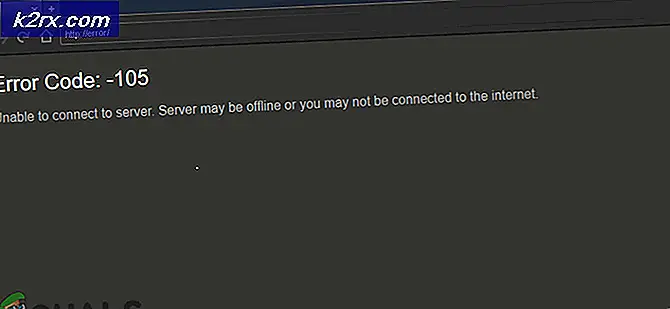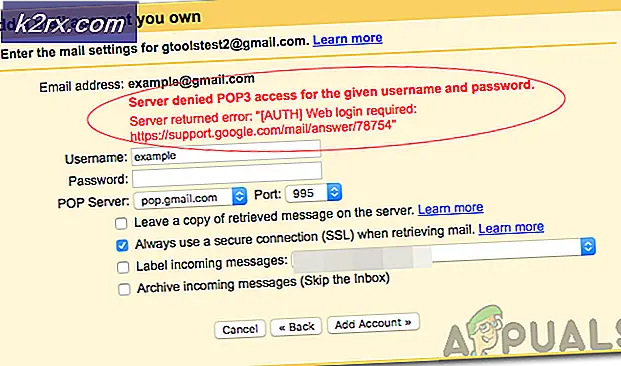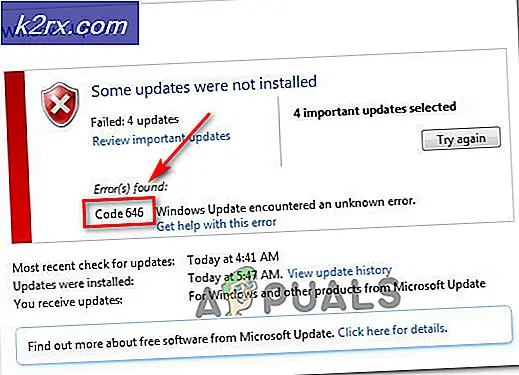Durdurma Kodu SÜRÜCÜSÜ PNP WATCHDOG Nasıl Onarılır
SÜRÜCÜ PNP SAAT KÖPÜĞÜ BSOD hatası öncelikle BIOS'taki yanlış SATA denetleyici ayarları nedeniyle oluşur, bozuk kayıt değerleri, Birim Gölge Hizmeti sorunları, kötü amaçlı yazılım bulaşmaları, sistem hizmeti istisnaları veya Windows Update sorunları.
Ne sebep olur SÜRÜCÜ PNP SAAT KÖPÜĞÜ Hata BSOD?
Kullanıcı raporlarını dikkatlice analiz ettikten sonra, bu hatanın yazılımla ilgili sorunlar nedeniyle ortaya çıkabileceği sonucuna vardık. Bu sorunlardan bazıları şunlardır:
Burada sağlanan çözüme geçmeden önce, lütfen ortak makalemize iyice bakın ve anlayın. mavi ekran hataları.
1.Çözüm: BIOS'ta SATA Denetleyici Ayarlarını Değiştirin
BIOS, sisteminizin ana bileşenidir ve bir aygıtla iletişimde bir sorun yaşıyorsa, işletim sisteminin de aygıtla iletişimde bir sorunu olacaktır. Driver PNP Watchdog hatasını giderirken, BIOS'u kontrol etmek en önemli adımlardan biridir. Genellikle suçlu SATA denetleyici ayarıdır ve AHCI'den IDE'ye değiştirmek sorunu çözebilir.
- BilgisayarınızınKAPALI.
- BasınGüçBilgisayarınızı açmak için düğmesine basın ve düğmeye basmaya devam edin.F2BIOS girmek için (bilgisayarınızın markasına bağlı olarak) tuşuna basın.
- Kullanok tuşlarıgibi bir seçenek seçmek içinileri veyaAna, ardından tuşuna basınGirişerişmek için.
- Gibi seçeneği bulunIDE Yapılandırması, Depolama Yapılandırması veyaSürücü Yapılandırması. ArdındanGiriş
- Gibi bir seçenek bulunSATA'yı yapılandırın, SATA Modu veyaSATA Yapılandırması.
- Bu belirli seçeneği şu şekilde değiştirin:ATA, IDE veyaUyumlu.
- Kayıt etmek ve BIOS'tan çıkın.
Sistemi yeniden başlatın ve Sürücü PNP Bekçi köpeği hatası BSOD'nin çözülüp çözülmediğini kontrol edin.
2.Çözüm: Birim Gölge Kopyası Hizmetini Kontrol Edin
Birim Gölge Kopyası Hizmeti (VSS), yedekleme ve diğer amaçlar için kullanılan Birim Gölge Kopyaları yönetir ve uygular. Bu hizmet düzgün çalışmıyorsa sorunlara neden olabilir. Birim Gölge Kopyası hizmetinin düzgün çalıştığından emin olmak için aşağıdaki adımları izleyin:
- BasınWindows anahtarı & R Aynı anda Çalıştır kutusunu ortaya çıkarmak için.
- Tür Hizmetler.mscve tıklaTAMAM MI.
- Aşağı kaydırın ve çift tıklayınHacimli gölge kopyası.
- İçinde Özellikleri Pencere emin olun. Başlangıç türü "Otomatik"ve Hizmet durumu "Koşu ". Ardından "Uygulamak” düğmesine ve ardından "TAMAM MI” Değişikliklerinizi kaydetmek için düğmesine basın.
Tekrar başlat Bilgisayarınızda Driver PNP Watchdog hatası olup olmadığını kontrol edin.
3. Çözüm: Tam Sistem Taraması Çalıştırın
Virüsler ve kötü amaçlı yazılımlar, sistemin herhangi bir donanım cihazıyla iletişim kurması için gerekli olan herhangi bir önemli dosyayı / hizmeti etkileyebileceğinden, Sürücü PNP Gözcü hatasına neden olabilir. Bu nedenle, kaldırmak için bilgisayarınızı virüslere ve kötü amaçlı yazılımlara karşı taramanız gerekir. İsteğinize göre Windows'un yerleşik antivirüs Windows Defender veya herhangi bir üçüncü taraf antivirüs programını kullanabilirsiniz (Lütfen okuyun önerilen Anti-virüs listemiz) tam sistem taraması yapmak için.
- İndir İsteğinize göre anti-virüs.
- Çift tıklama indirilen dosyaya gidin ve kurulumu tamamlamak için istemleri izleyin.
- Yüklemeden sonra, Sağ tık üzerinde Anti-Virüs simgesini ve ardından "Yönetici olarak çalıştırProgramı açmak için ”.
- Anti-Virüs ekranında, "TaramaTarama işlemini başlatmak için ”düğmesine basın.
- Tarama tamamlandıktan sonra "Temiz" buton.
- Şimdi, "TAMAM MI”, Temizliği tamamlamak için bilgisayarınızı yeniden başlatmanız istendiğinde.
Sistem yeniden başlatıldıktan sonra, Driver PNP Watchdog hatasının PC'nizden çıkıp çıkmadığını kontrol edin.
4.Çözüm: Hizmetlerle İnce Ayar Yapma
Sistem Hizmetleri, sistemin düzgün çalışması için gerekli bileşenlerdir ve herhangi bir hizmet arızalıysa, sistem BSOD hataları dahil olmak üzere birden fazla hata atabilir. Driver PNP Watchdog sürücü hatası BSOD, hatalı servis nedeniyle de ortaya çıkabilir. Bu nedenle, bazı gerekli hizmetlerle ince ayar yapmak sorunu çözebilir.
- Basın pencereler logo anahtarı ve "yazın"Komut istemi"Ve ortaya çıkan listede, Sağ tık "üzerindeKomut istemi" Tıklamak "Yönetici olarak çalıştır”.
- Şimdi Komut istemi aşağıdakini girin komutlar birer birer ve her birinin ardından enter tuşuna basın.
net stop wuauserv net stop cryptSvc net stop bitleri net stop uygulamasıIDSvc
- Şimdi gidin
c: \ Windows \
Bul Yazılım Dağıtımı ve SoftwareDistribution.old olarak yeniden adlandırın
- Şimdi gidin
c: \ WIndows \ System32 \
ve yeniden adlandır catroot2 Catroot2.old için
- Şimdi Komut istemi Aşağıdaki komutları tek tek girin ve her birinin ardından enter tuşuna basın.
net start wuauserv net start cryptSvc net başlangıç bitleri net start msiserver net start appIDsvc
- Şimdi Komut istemi aşağıdaki komutu girin ve enter tuşuna basın
çıkış
- Basın pencereler logo anahtarı ve "yazın"Güç kalkanı"Ve ortaya çıkan listede,"Windows PowerShell"Ve"Yönetici olarak çalıştır”.
- Şimdi Güç kalkanı aşağıdaki komutu girin ve enter tuşuna basın
wuauclt.exe / updatenow
Tekrar başlat sistem.
Sonraki çözüme geçilmezse, Sürücü PNP Bekçi köpeği hatası BSOD'nin gidip gitmediğini kontrol edin.
5.Çözüm: Windows Güncellemeleri Sorun Gidericisini çalıştırın
Windows Update'in belirli bir işlemi gerçekleştirememesi durumunda BSOD oluşturduğu bilinmektedir. Ve Windows Update sorunlarını giderme, BSOD hatalarıyla uğraşırken önemli bir adımdır. Windows 10'da birkaç yerleşik Sorun Giderici bulunur ve Windows Güncellemeleri Sorun Giderici bunlardan biridir. Bu nedenle, Windows Update sorunlarını gidermek için çalıştırmak sorunumuzu çözebilir.
- Basın pencereler Anahtar ve arama alan kutusuna "yazınSorun giderme" tırnak işareti olmadan
- Tıklayın Sorun giderme
- Tıklayın "Hepsini gör"Sol bölmede
- "Windows güncelleme”
- Tıklayın Sonraki Windows Update Sorun Gidericiyi çalıştırmak için ekrandaki yönergeleri izleyin.
Tekrar başlat sistemi ve Driver PNP Watchdog BSoD sorununun çözülüp çözülmediğini kontrol edin.
6.Çözüm: Bilgisayarı Varsayılan Ayarlarına Sıfırlayın
Windows 10, kullanıcılarının işletim sistemlerini fabrika ayarlarına sıfırlamalarına izin verir ve bilgisayarla birlikte gelmeyen tüm uygulamalar, sürücüler, hizmetler kaldırılır ve kullanıcı tarafından sistemin ayarlarına ve tercihlerine yapılan tüm değişiklikler geçersiz hale gelir. Kullanıcının bilgisayarda depolanan dosyaları ve verileri söz konusu olduğunda, kullanıcıdan bilgisayarı sıfırlarken bunları saklaması veya kaldırması için vazgeçmesi istenecektir.
- PC'nizin kapalı.
- Basın güç PC'nizi açmak için düğme ve Windows logosunu gördüğünüzde ambar güç PC otomatik olarak kapanana kadar basılı tutun.
- Tekrar et üç kez.
- Otomatik tamir ekran açılır.
- Ardından Windows'un teşhis koymak senin bilgisayarın.
- Ne zaman "Başlangıç onarımı”Ekranı belirir ve PC'nizi tamir edemediğini söyler, ardından tıklayınGelişmiş seçenekler.
- Tıklayın Sorun giderme Windows Kurtarma Ortamı'nda.
- Sorun Giderme ekranında,Bu bilgisayarı sıfırla.
- Şimdi isteyip istemediğinizi seçin Tut dosyalarınız veya sil onları.
- Tıklayın "SıfırlaDevam etmek ve ekranda gösterilen talimatları takip etmek için ”.
Son sözler:
Umarım sorunu çözdünüz ve bilgisayarınızı normal şekilde kullanmışsınızdır. Hala aynı Driver PNP Watchdog hatası BSOD'yi yaşıyorsanız, hatalı bir disk sürücünüz veya hatalı bir ana kartınız olabilir. Disk sürücünüzü kontrol etmek için, başka bir sürücüyle değiştirin ve değiştirilen sürücüyle yukarıdaki yöntemleri deneyin. Ve hala Driver PNP Watchdog hatası BSOD yaşıyor olsanız bile, o zaman büyük olasılıkla bir ana kart sürücüsü olabilir; bunun için sisteminizi bir servis merkezine götürmeniz gerekir.